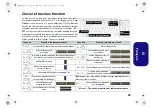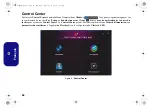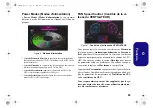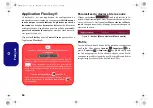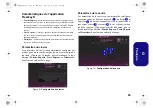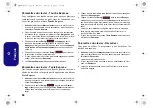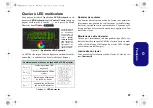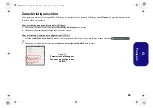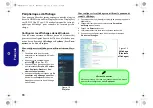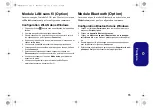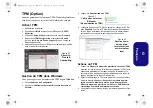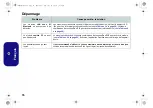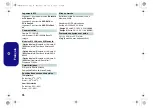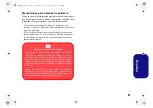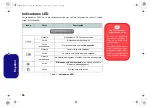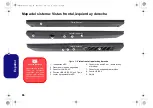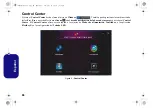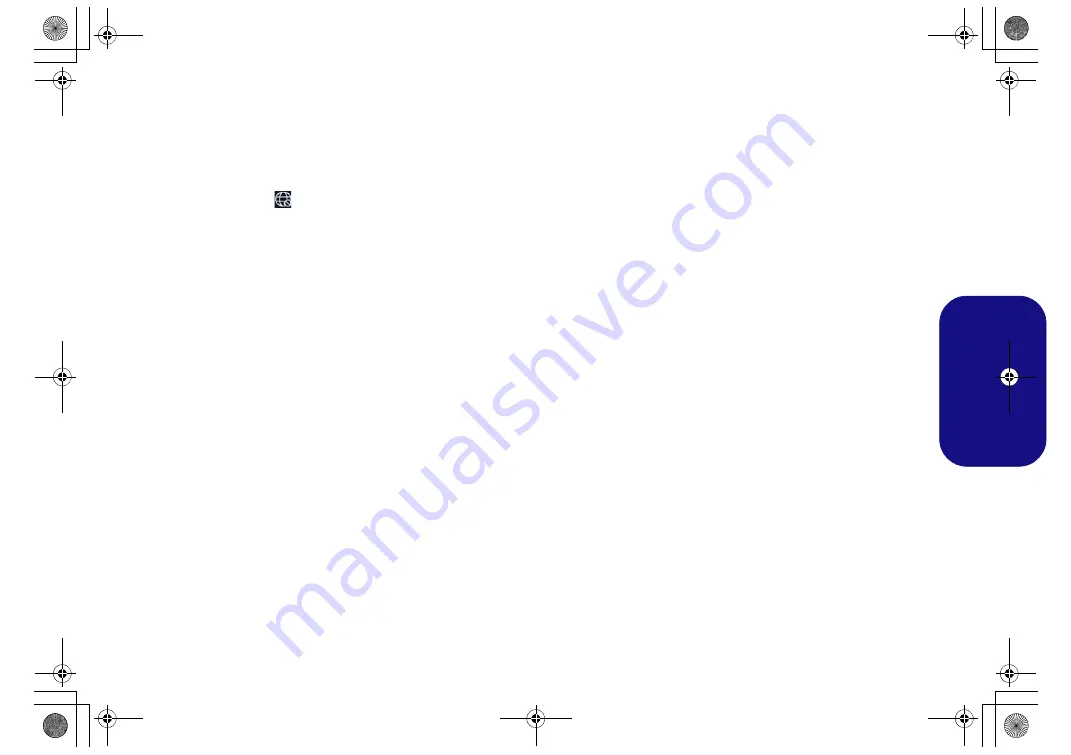
73
Fr
anç
a
is
Module LAN sans fil
(Option)
Assurez-vous que le module LAN sans fil est activé (et non
en
Mode Avion
) avant que la configuration commence.
Configuration WLAN dans Windows
1.
Cliquez sur l’icône
dans la zone de notification de la barre des
tâches.
2.
Une liste des points d'accès disponibles s'affiche.
3.
Double-cliquez sur un point d'accès pour se connecter à celui-ci
(ou cliquez dessus, puis cliquez sur
Connecter
).
4.
Entrez une clé de sécurité réseau (mot de passe) si nécessaire, et
cliquez sur
Suivant
.
5.
Vous avez la possibilité de rechercher d'autres périphériques.
6.
Lorsque vous êtes connecté au point d'accès du réseau, il affiche
l'icône
Connecté
.
7.
Sélectionnez n'importe quel réseau connecté et cliquez sur
Déconnecter
pour vous déconnecter d'un point d'accès connecté.
8.
Vous pouvez cliquer sur le bouton
Mode Avion
pour activer ou
désactiver le mode.
9.
Vous pouvez également cliquer sur le bouton
Wi-Fi
pour
simplement activer ou désactiver Wi-Fi.
Module Bluetooth
(Option)
Assurez-vous que le module Bluetooth est activé (et non en
Mode Avion
) avant que la configuration commence.
Configuration Bluetooth dans Windows
1.
Cliquez sur l'élément
Paramètres
dans le menu Démarrer, puis
cliquez sur
Périphériques
.
2.
Cliquez sur
Appareils Bluetooth et autres
.
3.
Cliquez sur
Ajouter un appareil
Bluetooth ou un autre appa-
reil >
Bluetooth
et une liste des périphériques détectés apparaî-
tra.
4.
Double-cliquez sur le périphérique que vous souhaitez appairer
avec l'ordinateur et cliquez sur
Connecter
.
5.
Sélectionnez un périphérique, puis cliquez sur
Supprimer le péri-
phérique >
Oui
pour déconnecter de tout périphérique.
NH50ACAF.book Page 73 Wednesday, February 26, 2020 10:28 AM